Rocket League: Jakie są najlepsze ustawienia kamery?
Aktualizacja:
Na tej stronie poradnika do gry Rocket League znajdziesz rekomendowane ustawienia kamery śledzącej poczynania sterowanego pojazdu. Zmiana domyślnych ustawień na własne może pomóc m.in. w śledzeniu piłki oraz poczynań innych graczy.
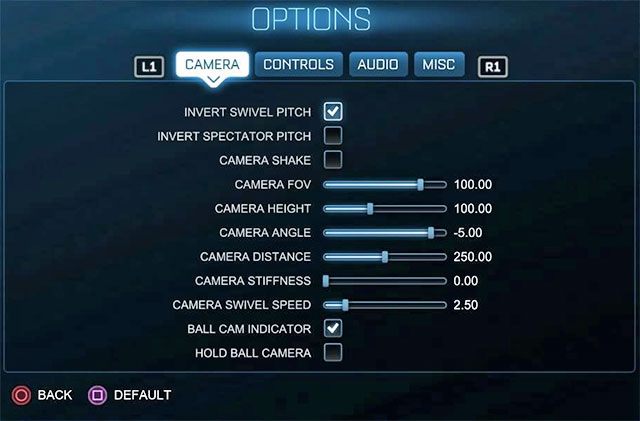
Domyślne ustawienia kamery w grze Rocket League nie są złe, ale jeśli myślisz poważnie o staczaniu meczów z żywymi graczami czy nawet o zabawie z botami znajdującymi się na wyższym poziomie umiejętności, to powinieneś je nieco zmodyfikować. W tym celu musisz po zatrzymaniu gry (lub z poziomu menu głównego) przejść do opcji (Options) i następnie wybrać zakładkę Camera. Sugerowane przez nas ustawienia pokazane są na powyższym obrazku. Najważniejsze pozycje z tej listy to:
- Camera FOV - Domyślna wartość to 90, ale powinieneś ją zwiększyć do 100, dzięki czemu będziesz widział więcej boiska. Możesz też podwyższyć ją do 110 - najlepiej przetestować oba warianty i wybrać ten, który ci najbardziej odpowiada.
- Camera Height - Opcja ta kontroluje wysokość kamery i domyślna wartość 100 jest bardzo dobra. Nie powinieneś w nią ingerować.
- Camera Angle - Jest to kąt pod jakim kamera zwrócona jest w stronę pojazdu. Możesz pozostawić go na domyślnym poziomie, czyli na -5 stopniach.
- Camera Distance - Opcja ta wpływa na odległość kamery od pojazdu. Jej domyślna wartość to 240, ale dobrze jest ją zwiększyć do 250. Nie przesadzaj z maksymalnym oddaleniem kamery, bo trudniej może ci wtedy przychodzić kontrolowanie precyzyjnych uderzeń samochodem.
- Camera Stiffness - Pozycja ta odpowiada za sztywność kamery i najlepiej jest nie ruszać (wartość 0).
- Camera Swivel Speed - Współczynnik ten odpowiada za szybkość obracania się kamery podczas jazdy. Również możesz tu pozostawić domyślną wartość 2.50.
- Camera Shake - Pozycja ta dodaje efekt potrząsania kamerą w celu lepszego oddania poczucia prędkości. Jest to miły dla oka efekt, ale utrudnia on tylko grę, tak więc powinieneś usunąć zaznaczenie z tego pola.
- Ball Cam Indicator - Pozostaw tę opcję włączoną, dzięki czemu w mgnieniu okna będziesz mógł ustalić czy kamera Ball Cam jest aktualnie uaktywniona (podpis w lewym dolnym rogu ekranu) czy nie.
Komentarze czytelników
[4S] Kamillon Junior
Niezły poradnik, ja sam mam. 260h przegrane i zauważam w nim jeden błąd. Mianowicie- Nie ma wersji dla zaawansowanych.
Zabrania się kopiowanie jakichkolwiek obrazków, tekstów lub informacji zawartych na tej stronie. Strona nie jest powiązana i/lub wspierana przez twórców ani wydawców. Wszystkie loga i obrazki są objęte prawami autorskimi należącymi do ich twórców.
Copyright © 2000 - 2025 Webedia Polska SA wszelkie prawa zastrzeżone.
